안녕하세요^^
(주)엠투아이 코퍼레이션

공식대리점
알비솔루션입니다.

오늘의 엠투아이 터치패널(TOP)
동영상 매뉴얼 주제는
터치패널(TOP)에서 이더넷을 이용하여
데이터를 PC로 업로드할때
문제가 발생하는 유형과
각 유형별 문제 해결 방법에
관한 영상입니다.
본 동영상이 엠투아이 터치를
이용해주시는 모든분들께
도움이 되시길 바랍니다.
해당 동영상 자료는
엠투아이 제품을 이용하시면서
고객분들의 가장 많은 문의가
있는 내용들로 제작되었습니다.
동영상은 엠투아이 홈페이지에도
확인 하 실수 있사오니
참고하시기 바랍니다.
[동영상 출처 : (주)엠투아이코퍼레이션]
엠투아이 동영상 매뉴얼
#1-4 터치패널(TOP)에서 이더넷을 이용하여 데이터를 PC로 업로드할때
문제가 발생하는 유형과 각 유형별 문제 해결 방법
업로드가 정상적으로 안되는 상황을 사례별로 알려드리겠습니다.
1. 연결 성정 화면에서 검색을 눌러도 PC 와 연결된 터치(TOP)를 찾지 못하는 경우입니다.

노트북의 경유 유선 네트워크를 이용하여 연결했는데 왼쪽에 "PC IP" 에 무선 네트워크 IP 를 선택하는 분들이 많습니다.이 부분을 먼저 확인하시기 바랍니다. PC의 네트워크별 IP를 확인하는 방법은 뒤에 설명드리겠습니다.
이 경우 PC 의 터치(TOP) IP 주소를 확인해야 합니다.
자~ 바탕화면 작업표시줄에 보면 네트워크 아이콘이 있습니다.

PC에 랜선표시가 있는 모양 또는 와이파이(Wi-Fi) 모양이 표시되어 있습니다.
제어판을 통해 접근하는 것보다 쉽고 윈도우의 종류에 관계 없이 쉽게 IP확인이 가능한 방법입니다.
이 아이콘을 우클릭하여 네트워크 및 인터넷 설정열기를 클릭합니다.


여기서 어댑터 옵션 변경을 클릭하면
네트워크 연결 창이 팝업됩니다.
네트워크를 선택하고
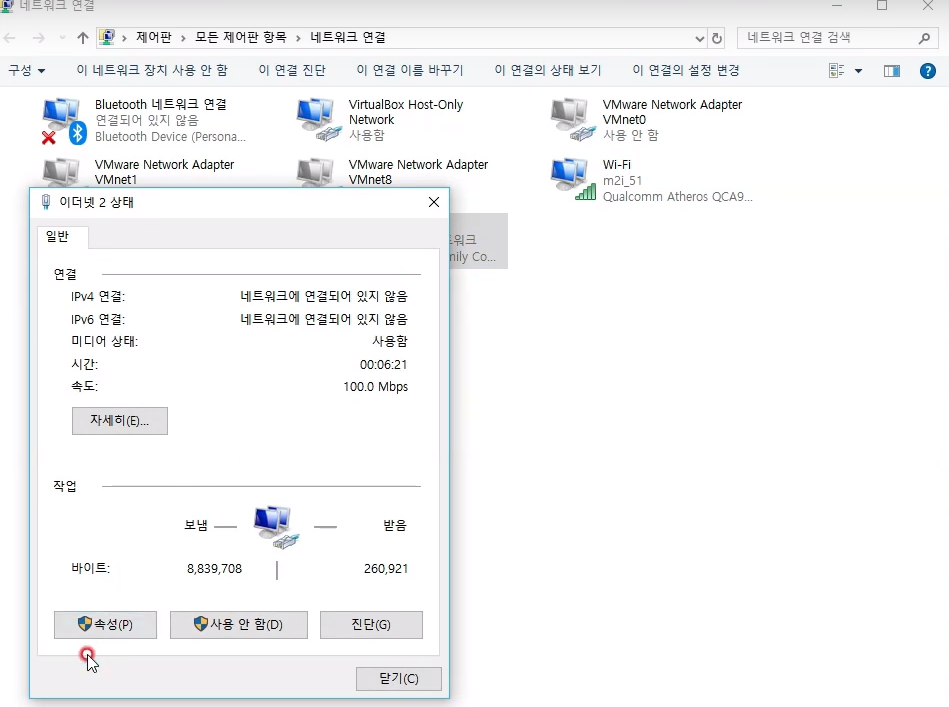


속성을 눌러 PC의 IP를 확인합니다.

↑↑↑ IP를 확인하기 위해 컴퓨터 설정을 찾아 들어가는 방법을 요약해드리겠습니다. ↑↑↑
첫번째, 작업표시줄에 네트워크 아이콘 우클릭.
두번쨰, 네트워크 인터넷 설정 열기.
세번째 팝업된 창에서 어댑터 옵션 변경 클릭 후 네트워크 속성 열기.
네번째, 인터넷 프로토콜 버전4(TCP/IPv4)열기.
이번에는
엠투아이 터치 본체의 아이피를 확인하는 방법입니다.
엠투아이 터치(TOP)본체의 IP 를 확인하는 방법은 별도의 자료를 준비하였습니다.









이번에는
서브넷 마스크에 대하여 알려드리겠습니다.
서브넷마스크는 네트워크의 범위를
설정할때 사용합니다.

기본서브넷 마스크는 상위 표와 같이 세가지 클래스로
구분이 가능합니다.
▲서브넷(Subnet : Sub Network)
- 네트워크의 논리적 분할
▲서브넷마스크(Subnet Mask)
- TCP/IP 프로토콜에서 IP주소체계로 네트워크를
나누는 논리적 수단
여기서 우리는 일반적으로 C클래스를 사용하므로
C클래스를 기준으로 설명드리겠습니다.
서브넷 마스크가 C클래스라면 IP 세자리가
같은 디바이스간의 통신이 가능합니다.

그러므로 TOP의 IP는 PC의 IP와 상위 세자리는
동일하게 설정하고 마지막 한자리는 다른 주소값을 주어서
충돌하지 않게 설정해야 합니다.
예를 들면,
터치(TOP)의 IP가 192.168.1.100 인 경우,
PC의 IP는 192.168.1.101 등으로
터치(TOP) IP인 100번을 제외한 숫자를 사용해야 합니다.
그리고 통상적으로
IP주소 4번째 자리에서
1번과 255번은 네트워크 장비에서 사용하므로
1번과 255번은 사용하지 않은 것이 관례입니다.
2. 방화벽 설정에 의한 이더넷 통신 이상과 해결 방법
발생빈도는 적지만 네트워크 방화벽
설정으로 인해 업로드가 안될 수도 있습니다.
2가지 유형이 있으며,
핑테스트시 핑테스트를 실패하거나,
핑테스트는 잘되지만 전송이 안되는 경우가
있습니다.
방화벽 점검 방법을 설명드리겠습니다.
먼저, 제어판에서 방화벽을 검색합니다.


방화벽 설정중에서
좌측에 알림 설정 변경을 클릭합니다.

허용되는 앱 목록에 있는 연결을 포함하여
모든 들어오는 연결차단 항목에 체크를 제거해 줍니다.


만일 이 부분에 체크가 되어 있지 않음에도
불구하고 방화벽때문에
이더넷 통신이 안된다고 추측되는 경우에는
방화벽 설정을 초기화 하는 것을
권장합니다.
창 좌측 중간에 기본값 복원이 있습니다.

이 버튼을 클릭하면
창이 전환되고
경고메시지 팝업창이 열립니다.


기본값을 복원하고
엠투아이 작화 프로그램 S/W인
TDS(TOP-DESIGN STUDIO)를
다시 설치하여 시도해 보시길 바랍니다.
3. 랜케이블의 문제로 통신이 안될 경우

랜케이블은 상단 그림처럼
연결하여 사용합니다.
전체적으로 띠가 있는 것과
띠가 없는 것이 반복되는 패턴인데
특이한 것은 녹색과 청색이 섞여 있는
구조입니다.
참조
다이렉트 케이블의 색깔 순서는 주황띠-주황-녹띠-청-청띠-녹-갈띠-갈색.
크로스케이블의 색깔 순서 : 녹띠-녹-주황띠-청-청띠-주황-갈띠-갈색.
참조와 같은 패턴을 무시하고 랜선을
제작하는 경우가 있습니다.
이럴경우, 이더넷 통신이 안되거나
10Mbps 로는 통신이 되지만
100Mbps로는 통신이 안될 수도 있고
노이즈가 있는 현장에서는 통신이
안 될 가능성이 있습니다.
참조 동영상 ▼
도움이 되셨길 바랍니다.

엠투아이 동영상 매뉴얼 #1-1 [터치패널 TOP에서 USB를 이용해 PC로 업로드하기]
엠투아이 동영상 매뉴얼 #1-1 [터치패널 TOP에서 USB를 이용해 PC로 업로드하기]_M2I 공식 대리점 알비솔루션
안녕하세요^^ 엠투아이 코퍼레이션 공식대리점 알비솔루션입니다. 금회차 부터 엠투아이 터치 기능과 관련한 동영상 자료를 티스토리 블로그를 통해 지속적으로 포스팅할 예정입니다. 해당 동영상 자료는 엠투아..
rbsol.tistory.com
엠투아이 동영상 매뉴얼 #1-2 [터치패널 TOP에서 USB를 이용해 PC로 업로드시 문제 발생시 해결 방법]
엠투아이 동영상 매뉴얼 #1-2 [터치패널 TOP에서 USB를 이용해 PC로 업로드시 문제 발생시 해결 방법]_M2I 공식 대리점 알비솔루션
안녕하세요^^ 엠투아이 코퍼레이션 공식대리점 알비솔루션입니다. 문의 전화 : 02-3667-8027 오늘 동영상은 동영상 #1-1 에서 동영상 매뉴얼 #1-1 [TOP에서 USB를 이용해 PC로 업로드하기]_M2I 공식 대리점 알비..
rbsol.tistory.com
엠투아이 동영상 매뉴얼 #1-3 [터치패널 TOP에서 이더넷(Ethernet)을 이용해 데이터를 PC로 업로드하는 방법]
엠투아이 동영상 매뉴얼 #1-3 [터치패널 TOP에서 이더넷(Ethernet)을 이용해 데이터를 PC로 업로드하는 방법]_M2I 공식 대리점 알비솔루션
안녕하세요^^ 엠투아이 코퍼레이션 공식대리점 알비솔루션입니다. 오늘 동영상은 엠투아이 터치 패널에서 이더넷 통신으로 프로젝트 파일을 업로드 하는 방법을 알아보겠습니다. 이더넷(EtherNet) 케이블 타입은..
rbsol.tistory.com




댓글